Nota
L'accesso a questa pagina richiede l'autorizzazione. È possibile provare ad accedere o modificare le directory.
L'accesso a questa pagina richiede l'autorizzazione. È possibile provare a modificare le directory.
Quando si distribuisce un'istanza gestita di Azure per un cluster Apache Cassandra, il servizio effettua il provisioning del software agente di Raccolta metriche per Apache Cassandra in ogni nodo dati. Prometheus usa le metriche e vengono visualizzate tramite Grafana. Questo articolo descrive come configurare Prometheus e Grafana per visualizzare le metriche generate dal cluster di istanza gestita.
Per visualizzare le metriche sono necessarie le attività seguenti:
- Distribuire una macchina virtuale Ubuntu all'interno della rete virtuale di Azure in cui è presente l'istanza gestita.
- Installare i dashboard di Prometheus nella macchina virtuale.
Avviso
Prometheus e Grafana sono software open source e non sono supportati come parte di Istanza gestita di Azure per Apache Cassandra. Per visualizzare le metriche nel modo descritto in questo articolo, è necessario ospitare e gestire una macchina virtuale come server sia per Prometheus che per Grafana. Le istruzioni in questo articolo sono state testate solo per Ubuntu Server 18.04. Non esiste alcuna garanzia che funzionino con altre distribuzioni Linux.
Seguendo questo approccio è necessario supportare eventuali problemi che potrebbero verificarsi, ad esempio l'esaurimento dello spazio o la disponibilità del server. Per un'esperienza di metriche completamente supportata e ospitata, è consigliabile usare le metriche di Monitoraggio di Azure o le integrazioni dei partner di Monitoraggio di Azure.
Distribuire un server Ubuntu
Accedere al portale di Azure.
Passare al gruppo di risorse in cui si trova il cluster dell'istanza gestita. Selezionare Aggiungi e cercare l'immagine Ubuntu Server 18.04 LTS .
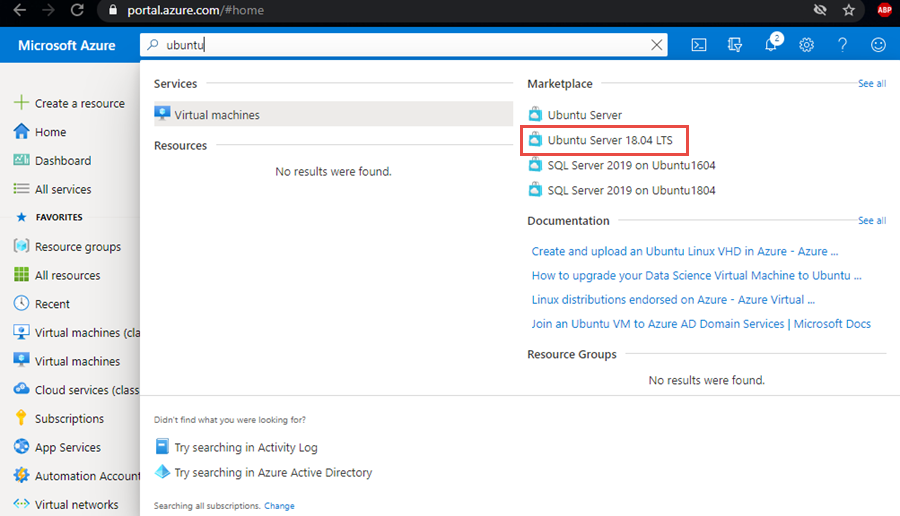
Selezionare l'immagine e quindi crea.
Nel riquadro Crea una macchina virtuale immettere i valori per i campi seguenti. È possibile lasciare i valori predefiniti per altri campi:
- Nome macchina virtuale: immettere un nome per la macchina virtuale.
- Area: selezionare la stessa area in cui viene distribuita la rete virtuale.
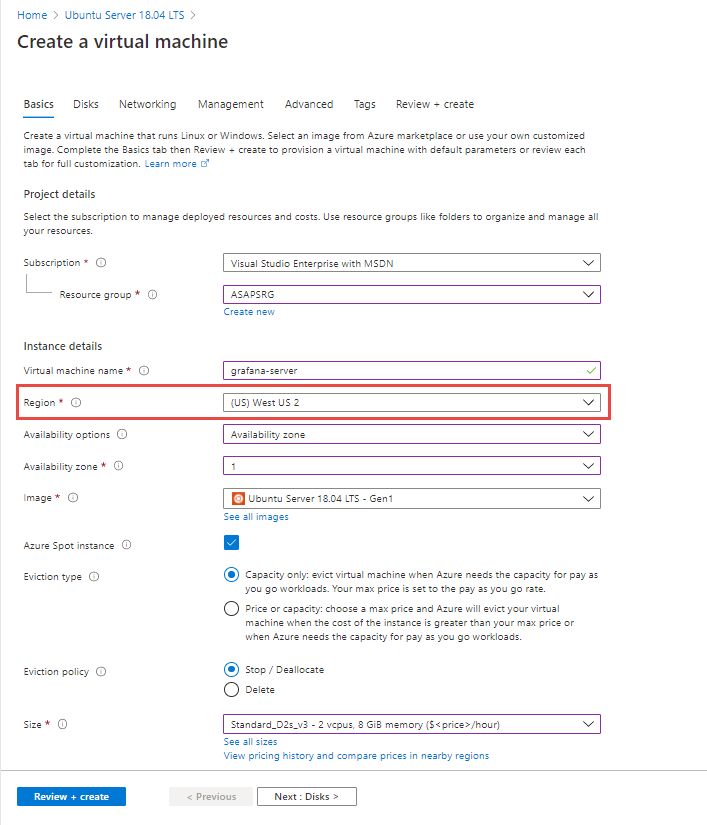
Nella scheda Rete selezionare la rete virtuale in cui viene distribuita l'istanza gestita.
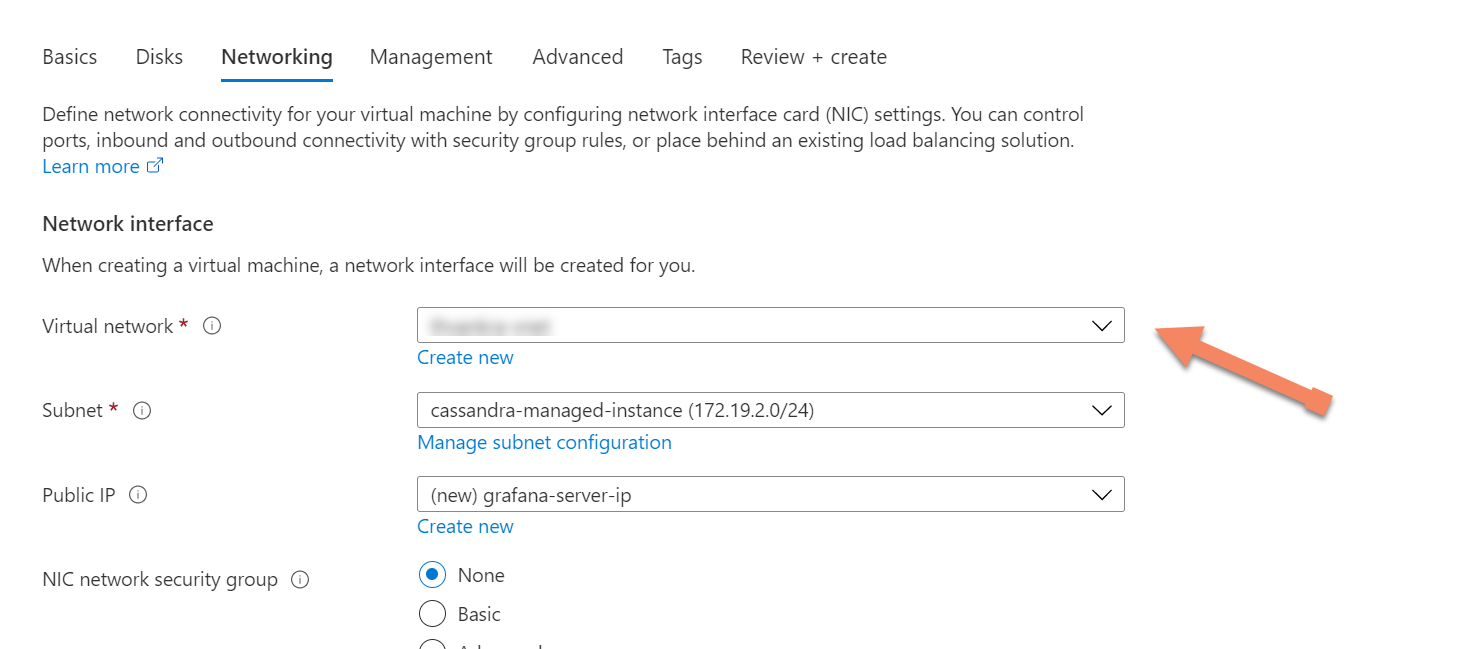
Infine, selezionare Rivedi e crea per creare il server delle metriche.
Installare i dashboard di Prometheus
Assicurarsi prima di tutto che le impostazioni di rete per il server Ubuntu appena distribuito dispongano di regole di porta in ingresso che consentono porte
9090e3000. Queste porte sono necessarie in un secondo momento rispettivamente per Prometheus e Grafana.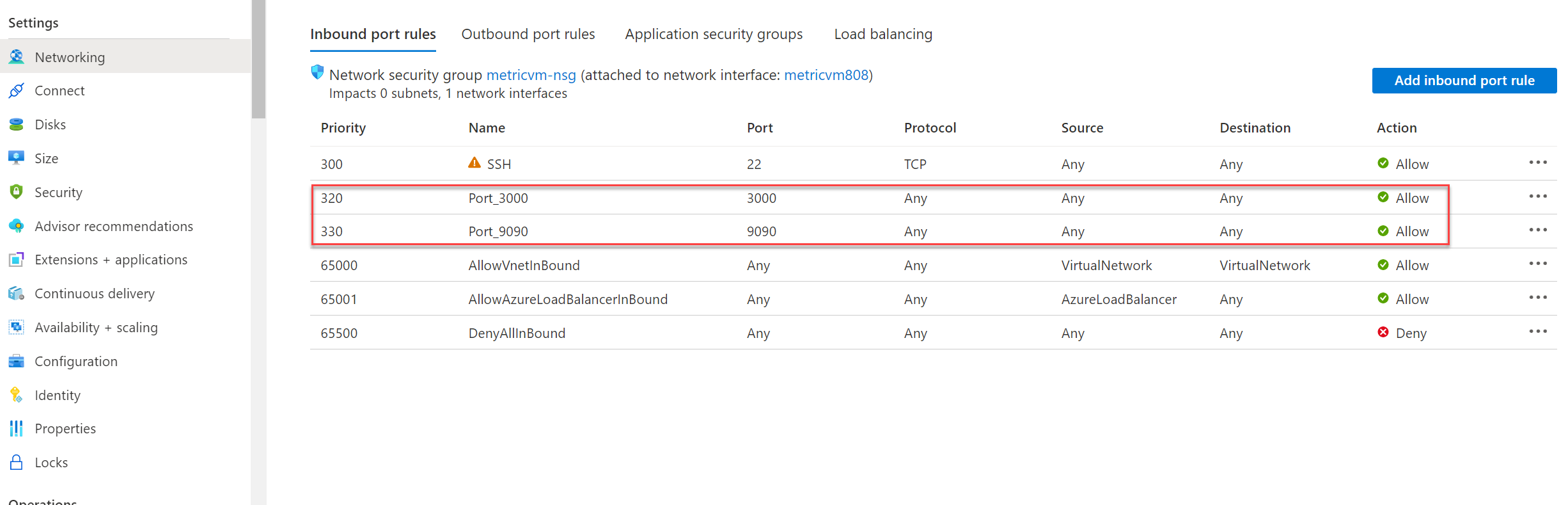
Connetti al server Ubuntu usando la CLI di Azure o lo strumento client preferito per connetterti tramite SSH.
Dopo aver eseguito la connessione alla macchina virtuale, installare il software dell'agente di raccolta metriche. Prima di tutto, scaricare e decomprimere i file:
#install unzip utility (if not already installed) sudo apt install unzip #get dashboards wget https://github.com/datastax/metric-collector-for-apache-cassandra/releases/download/v0.3.0/datastax-mcac-dashboards-0.3.0.zip -O temp.zip unzip temp.zipPassare quindi alla directory Prometheus e usare
viper modificare iltg_mcac.jsonfile:cd */prometheus vi tg_mcac.jsonAggiungere gli indirizzi IP di ogni nodo del cluster in
targets, ognuno con la porta 9443. Iltg_mcac.jsonfile dovrebbe essere simile all'esempio seguente:[ { "targets": [ "10.9.0.6:9443","10.9.0.7:9443","10.9.0.8:9443" ], "labels": { } } ]Salvare il file. Modificare quindi il
prometheus.yamlfile nella stessa directory. Individuare la sezione seguente:file_sd_configs: - files: - 'tg_mcac.json'Direttamente sotto questa sezione, aggiungere il frammento di codice seguente. Questo passaggio è obbligatorio perché le metriche vengono esposte tramite HTTPS.
scheme: https tls_config: insecure_skip_verify: trueIl file dovrebbe ora essere simile all'esempio seguente. Verificare che le tabulazioni in ogni riga corrispondano all'esempio.
file_sd_configs: - files: - 'tg_mcac.json' scheme: https tls_config: insecure_skip_verify: trueSalvare il file. Ora è possibile avviare Prometheus e Grafana. Prima di tutto, installare Docker:
sudo apt install apt-transport-https ca-certificates curl software-properties-common curl -fsSL https://download.docker.com/linux/ubuntu/gpg | sudo apt-key add - sudo add-apt-repository "deb [arch=amd64] https://download.docker.com/linux/ubuntu `lsb_release -cs` test" sudo apt update sudo apt install docker-cedocker-composeInstallare quindi :sudo apt install docker-composePassare ora alla directory di primo livello in cui
docker-compose.yamlsi trova e avviare l'applicazione:cd .. sudo docker-compose upPrometheus deve essere disponibile sulla porta
9090e le dashboard di Grafana sulla porta3000sul server delle metriche.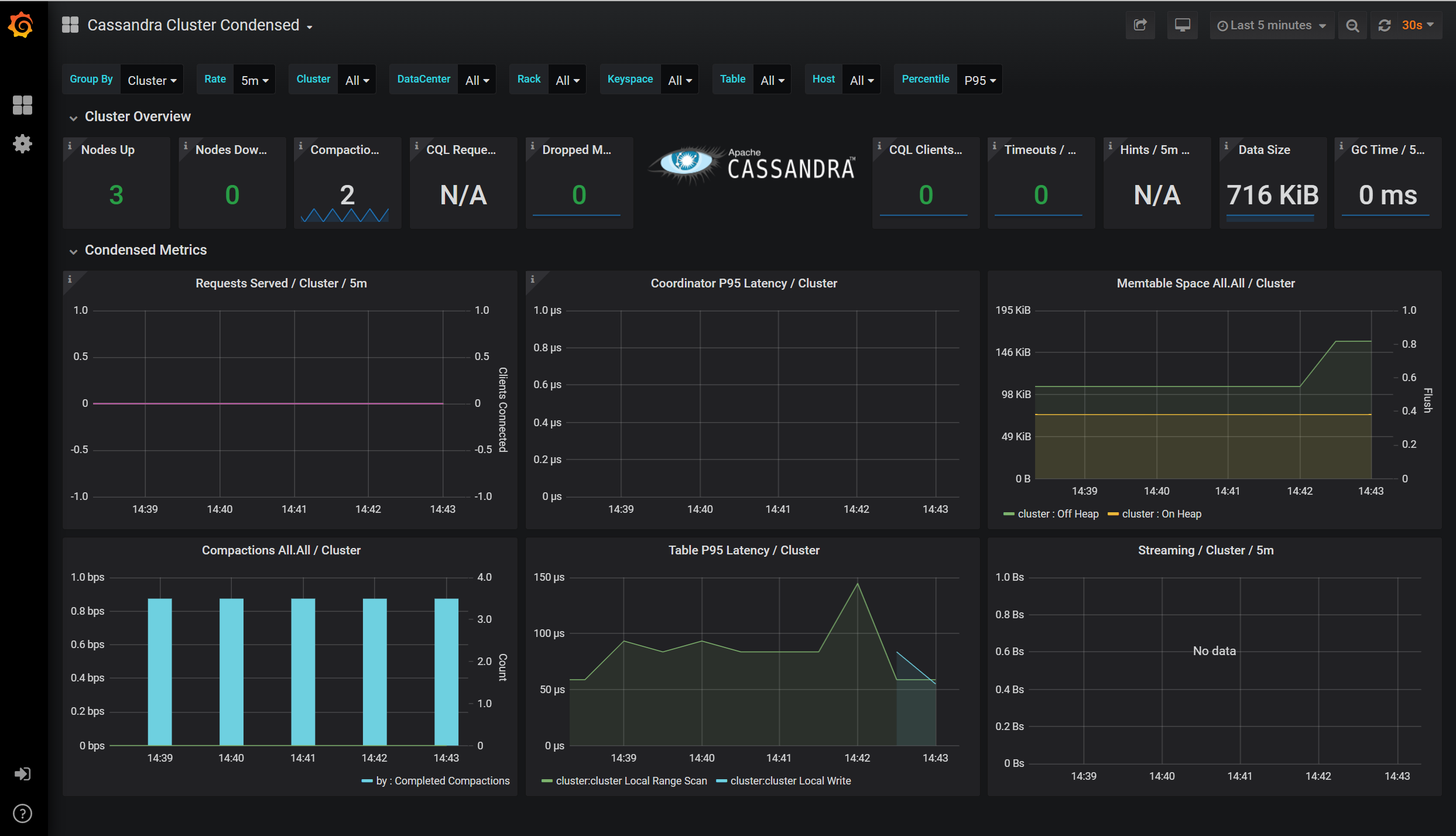
Contenuti correlati
In questo articolo si è appreso come configurare i dashboard per visualizzare le metriche in Prometheus usando Grafana. Altre informazioni su Azure Istanza gestita per Apache Cassandra con gli articoli seguenti: